[단계별] 2025년 인스타그램 그린 스크린 사용 방법
인스타그램 그린 스크린 효과를 사용하면 사진 및 동영상의 배경을 원하는 색상으로 바꿀 수 있습니다. 이 효과는 크리에이터가 다른 세계로 이동하거나 상징적인 장면에 자신을 배치하는 데 사용하면서 Instagram에서 큰 인기를 얻었습니다.
2023년에도 그린 스크린 효과는 인스타그램에서 콘텐츠를 만드는 가장 재미있고 매력적인 방법 중 하나로 남을 것입니다.
파트 1. 인스타그램에서 그린 스크린을 사용하는 방법
그린 스크린을 사용하면 녹색 배경을 원하는 장면이나 사진으로 바꿀 수 있습니다. 멋진 모험 명소에서 사진을 찍고 싶지만 그곳에 갈 수 없나요? 그린 스크린 효과로 가상의 배경을 연출해 보세요. 인스타그램이 도와드리겠습니다.
인스타그램의 그린 스크린에 대해 아직 들어보지 못하셨다면 간단히 설명해 드리겠습니다. 이 효과를 사용하여 콘텐츠에 활기를 불어넣는 것은 매우 쉽습니다. 다음의 간단한 단계를 따라 인스타그램에서 그린 스크린을 사용하는 방법을 알아보세요:
- 1.휴대폰에서 Instagram 앱을 열고 작은 더하기 기호를 눌러 스토리를 시작합니다.
- 2.'효과 찾아보기'가 표시될 때까지 스와이프하여 해당 효과를 탭합니다.
3.'그린 스크린'을 검색하고 OG 인스타그램 효과를 북마크에 추가합니다.

4."미디어 추가"를 탭하여 배경 동영상 또는 사진을 업로드합니다. 그런 다음 원하는 위치로 드래그합니다.

5.스토리에 추가하거나 저장하려면 카메라 롤에 다운로드하세요.

파트 2. Instagram 릴에서 그린 스크린을 사용하는 방법
Instagram 릴의 녹색 화면을 사용하면 동영상에서 배경을 사진이나 비디오 클립과 같은 다른 미디어로 바꿀 수 있습니다.
이 효과를 사용하면 사용자가 실제로 동영상을 촬영한 장소가 아닌 다른 위치나 장면에 있는 것처럼 보이게 할 수 있습니다. Instagram 릴에서 그린 스크린을 적용하는 방법은 다음 단계를 따르세요.
1.인스타그램 앱을 열고 더하기(+) 아이콘을 탭하여 미디어 게시 옵션에 액세스합니다. '릴'을 선택하여 새 릴 만들기를 시작합니다.

2.반짝임 모양의 '효과' 아이콘을 탭하여 효과 메뉴를 엽니다. 검색창을 사용하여 "그린 스크린"을 찾습니다. 그린 스크린 효과를 선택하고 북마크 아이콘을 탭하여 나중에 쉽게 액세스할 수 있도록 릴 효과 메뉴에 저장합니다.

- 3.그린 스크린 효과 아이콘을 탭하여 새 릴에 적용합니다. 그러면 기본 릴 캡처 화면으로 돌아갑니다.
4.'미디어 추가' 버튼을 탭하고 카메라 롤에서 그린 스크린 배경으로 사용할 사진 또는 동영상을 선택합니다.

- 5.필요한 경우 카메라 교체 아이콘을 탭하여 자신을 녹화하는 데 사용할 카메라(전면 또는 후면)를 선택합니다.
- 6.동영상 해설 또는 공연을 녹화합니다. 원하는 경우 녹색 화면 배경을 일시 정지하고 릴 전체에서 다른 미디어로 전환합니다.
- 7.완료되면 완성된 그린 스크린 인스타그램 릴을 게시하여 팔로워와 공유하세요!
지금까지 인스타그램에서 그린 스크린을 사용하는 방법에 대해 알아봤습니다. 그린 스크린 효과는 매력적인 릴 콘텐츠를 제작할 수 있는 창의적인 방법을 제공합니다. 이 효과를 사용하여 흥미진진한 장소로 '이동'하거나 메시지를 보완하는 시각적 요소를 통합하거나 재미있는 효과를 생성할 수 있습니다.
파트 3. HitPaw Video Object Remover로 비디오용 그린 스크린을 만드는 가장 좋은 방법
인스타그램의 그린 스크린 효과를 사용하면 사진과 동영상의 배경을 쉽게 바꿀 수 있습니다. 하지만 사물과 사람을 지우는 것을 더 잘 제어하고 싶다면 어떻게 해야 할까요? 바로 이 때 HitPaw 비디오 개체 리무버와 같은 전용 비디오 편집 도구가 유용합니다.
HitPaw 동영상 개체 제거기는 동영상에서 원치 않는 물체, 사람 및 전체 배경을 쉽게 제거할 수 있는 강력한 AI 기반 소프트웨어입니다. 지능형 AI 기술을 활용하여 물체의 움직임을 자동으로 추적하므로 원활하게 지울 수 있습니다.
기능다음은 사용자 지정 그린 스크린 효과를 만들기 위한 최고의 도구로 HitPaw를 만드는 몇 가지 주요 기능입니다.
- 3초 안에 모든 개체 제거: 몇 번의 클릭만으로 동영상에서 원하지 않는 물체, 잡동사니, 사람을 빠르게 지울 수 있습니다. AI가 물체에 고정하고 배경을 채색하여 매끄럽게 제거합니다.
- 물체의 움직임을 자동으로 추적합니다: 고급 AI가 제거하려는 물체의 움직임을 인식하고 추적합니다. 따라서 프레임을 가로질러 이동하는 물체 전체를 지울 수 있습니다.
- 사람과 관광객을 쉽게 제거하세요: 동영상 배경에서 원치 않는 사람을 제거할 수 있습니다. AI가 개인을 식별하여 완전히 제거합니다.
- 마법의 배경 지우기 및 교체: HitPaw를 사용하면 동영상에서 전체 배경을 쉽게 제거하고 교체할 수 있어 완벽한 그린 스크린 효과를 얻을 수 있습니다.
다음과 같은 간단한 네 단계를 따르기만 하면 사용자 지정 그린 스크린을 매우 쉽게 만들 수 있습니다.
단계 1: 동영상을 HitPaw로 가져옵니다. 배경으로 사용하고 싶은 곳이면 어디든 가능합니다.

단계 2: HitPaw 비디오 개체 리무버에서 필요한 배경 채우기 모드를 선택합니다. 비디오를 녹색 화면 또는 투명하게 쉽게 만들 수 있습니다.


단계 3: 또한 비디오에서 원하지 않는 개체를 제거 할 수도 있습니다.

단계 4: HitPaw에서 그린 스크린 영상을 내보냅니다. 다듬어지고 바로 사용할 준비가 됩니다.

파트 4. 인스타그램 그린 스크린에 대한 FAQ
Q1. 내 인스타그램 스토리에 그린 스크린이 표시되는 이유는 무엇인가요?
A1. 인스타그램의 그린 스크린 효과가 활성화되어 있지만 배경 이미지/동영상이 아직 추가되지 않은 경우에 발생합니다. 녹색 배경을 대체할 사진이나 동영상을 삽입할 때까지 전체 녹색 화면으로 표시됩니다. 원하는 미디어를 추가하여 녹색 배경을 가상 배경으로 바꾸기만 하면 됩니다.
Q2. 인스타그램에서 녹색 화면 필터를 제거하려면 어떻게 해야 하나요?
A2. 그린 스크린 효과를 제거하려면 인스타그램 스토리를 열고 스와이프하여 효과 트레이를 찾습니다. 현재 활성화되어 있는 그린 스크린 효과를 탭하여 효과 설정을 엽니다. 그런 다음 상단의 '없음'을 탭하여 그린 스크린 필터를 비활성화하고 다시 정상으로 되돌릴 수 있습니다.
마지막 단어
이 가이드에서는 실제 그린 스크린 설정, 카메라 도구 액세스, 영상 녹화 및 가상 배경 추가 단계를 통해 Instagram에서 그린 스크린을 올바르게 사용하는 방법을 살펴봤습니다.
인스타그램의 그린 스크린은 편리하지만 HitPaw Video Object Remover는 더 고급 배경 제거 기능을 제공합니다. HitPaw의 AI 기반 도구를 사용하면 물체 사람 또는 전체 배경을 지능적으로 지워 처음부터 사용자 지정 그린 스크린 효과를 만들 수 있습니다.

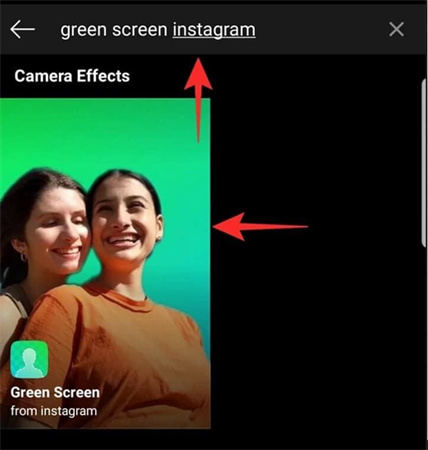
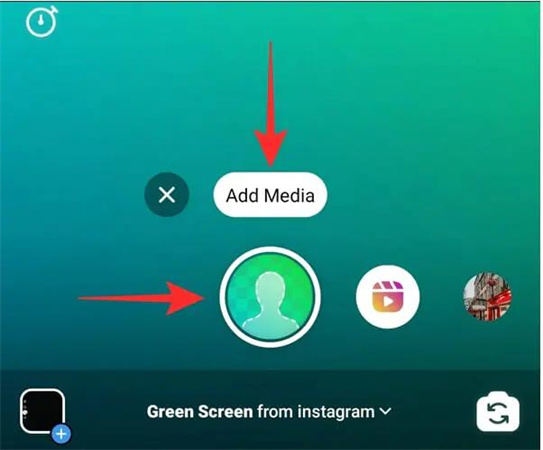
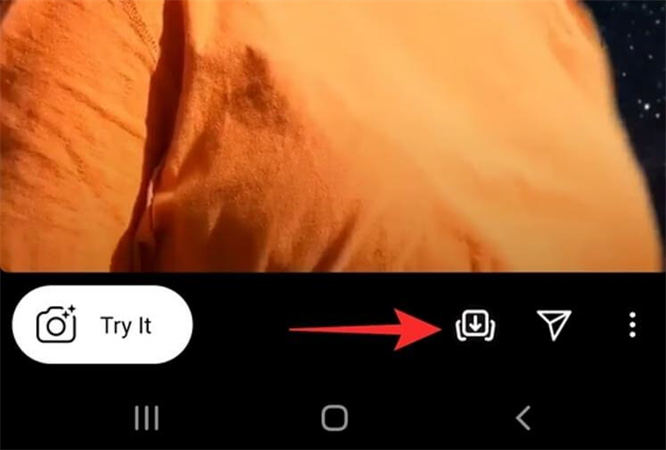
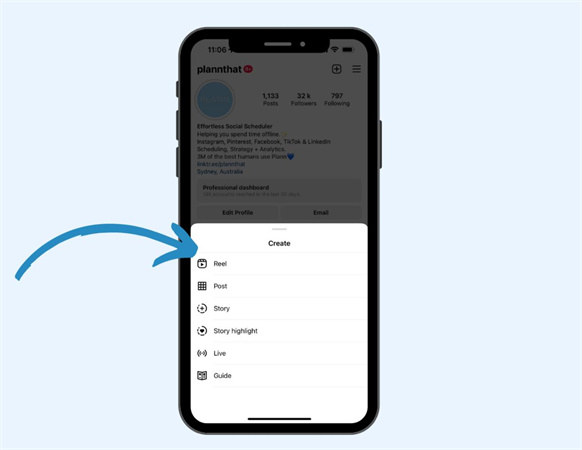
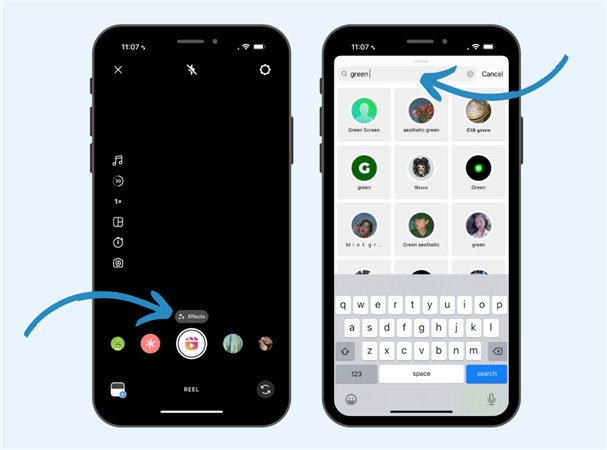








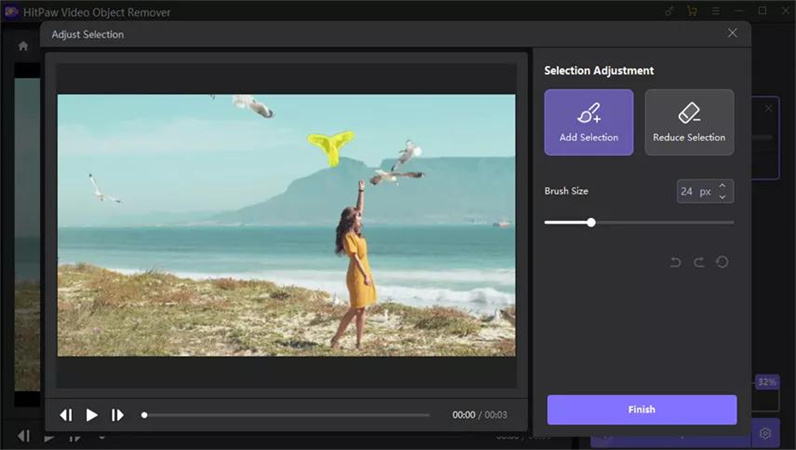
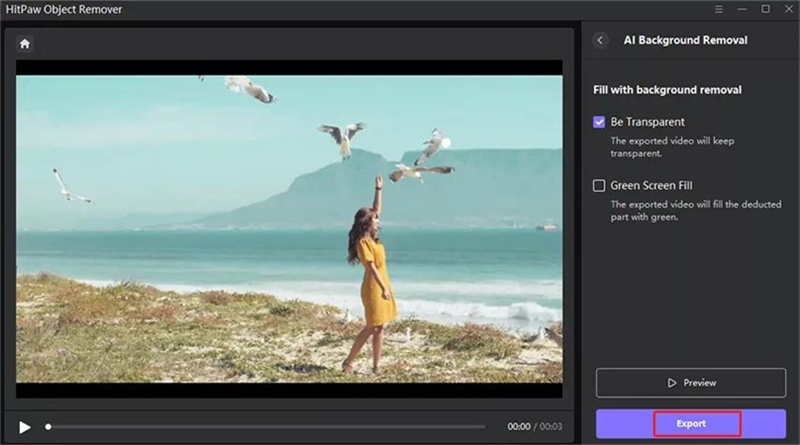
 HitPaw Edimakor
HitPaw Edimakor HitPaw VikPea
HitPaw VikPea



기사 공유하기:
제품 등급 선택:
김희준
편집장
새로운 것들과 최신 지식을 발견할 때마다 항상 감명받습니다. 인생은 무한하지만, 나는 한계를 모릅니다.
모든 기사 보기댓글 남기기
HitPaw 기사에 대한 리뷰 작성하기